VIDEO
by Mr.Wuli 4 月 26, 2025 | Fina Cut Pro Tips , 好物推薦 , 影音製作 , 隨手雜記 |
VIDEO
我是 Wuli,這篇文章要來跟你分享我怎麼使用 Dehancer 這款強大的 Final Cut Pro 插件,打造出具有膠片質感的影片色調。如果你曾經試著想讓畫面更有「底片味」,卻怎麼調都覺得太數位、太銳利、或太假,那這篇文章也許可以幫助到你。
我會用「小學生都能懂」的方式,從最基本的設定、調色邏輯,到模組功能解說,全部告訴你。 ( 未來也會附上我的實戰建議與流程 )
VIDEO
一、什麼是 Dehancer?
Dehancer 是一款來自電影色彩實驗室的專業插件,專門模擬真實膠片的色彩、顆粒、光暈與質感,它不只是濾鏡,而是一整套「底片沖印工作流程」的數位重現。可以套用在 FCPX ( Final Cut Pro )、DaVinci、Photoshop 等平台,未來我這邊主要會以 Final Cut Pro 為教學主軸。如果你想看到更多這樣的內容,記得關注我的 Blog & YouTube 或是 iG 帳號。
二、Dehancer 的整體調色流程(用講故事的方式說給你聽)
1. 告訴它你的影片素材是哪來的( Input Source / Camera Profile )
2. 把素材「泡進藥水」做初步顯影( Film Developer )
3. 壓一下太亮的地方( Film Compression )
4. 拉開黑白點讓對比更自然( Expand )
5. 把影像「沖印」到不同風格的紙上( Print Medium )
6. 加上顏色調味與質感光影( CMY, Toning, Halation, Bloom )
7. 最後加入一點底片的生命感( Grain、Gate Weave、Damage )
三、Dehancer 的關鍵模組,學會這些就能成為調色高手
以下這幾個模組最值得深入理解,也是我覺得最具「風格決定性」關鍵的功能:
Input Source & Camera Profile
告訴 Dehancer:「我這支影片是用哪種相機拍的?格式是什麼?」
選對 Rec.709、LOG、Flat 或 RAW 格式,Dehancer 才能用正確方法幫你調色。
「這就像你要幫一件衣服染色,你要先知道它是棉的還是牛仔布,染起來才不會失敗。」
Film Developer(顯影藥水調整區)
Contrast Boost – 把黑色變得更黑、白色變得更白
Gamma – 調整「中間亮度」像拉窗簾一樣控制光線
Color Boost – 讓整體的顏色更鮮明
Color Separation – 加強或是柔化美些特定顏色(例如:皮膚或天空)
Film Compression & Expand( 壓縮與拉伸 )
• Film Compression:像給高光加上「安全帽」,防止爆白。
• Expand:手動拉開黑白點,讓畫面更有立體感,避免一片灰。
用這兩個功能,你就能抓住膠片該有的「對比柔軟度」。
Print Medium & Print Settings( 模擬相紙 )
Dehancer 讓你你可以選擇讓畫面「沖印」到以下的相紙模擬:
Kodak 2383 – 溫軟厚實、像電影預告片
Fuji 3510 – 冷調清爽、日系感十足
Linear – 不加任何調味、維持安靜的底片質地
同時你也可以調整 Exposure、Color Density、Tonal Contrast,進一步打出屬於你影片氛圍與照片風格。
質感模組:Grain / Halation / Bloom / Gate Weave
以下這幾個模組是讓你畫面「從數位感變成膠片靈魂」的最後一哩路。
Film Grain – 重現底片的顆粒感,讓你的照片就像7-80年代的懷舊風。
Halation – 重現底片在高光區域或顯示的黃光、像夕陽透光時的髮絲邊緣紅光。
Bloom – 柔化光暈、讓你的照片就像夢境般的感覺。( 柔光鏡效果 )
Gate Weave – 重現畫面微晃的效果,模擬底片在放映機中跑動的感覺。
Film Breath – 亮度輕微閃爍、重現底片在呼吸的那種感覺。
Film Damage – 模擬舊膠片的刮痕、塵點、閃爍等瑕疵感。
補充:Cineon Film Log 是什麼?
Cineon 是一種數位掃描格式,專門把膠片「掃進電腦」時保留最多細節。
它像是你畫畫前的「鉛筆稿」,雖然顏色略淡、灰、不是那麼吸引人;但卻能讓你在後期有一個大方向去調整。 很多底片模擬都會選用 Cineon 做中間轉換,因為它最接近「未沖洗過的底片資料」。Dehancer 在後製時也可以透過軟體去自由拉亮拉暗、讓最後的結果不爆色、不斷層。
Film Grain 中的 Negative 與 Positive 差在哪?
Negative 與 Positive 是膠片本身的顆粒質地差異:
Negative – 柔軟物化、有懷舊感
Positive – 鮮明銳利、有衝擊感
如果你想做復古情感片,用 Negative;想做質感廣告、時尚風格片,用 Positive。
快速學習計劃
Day 1 – 搞懂輸入設定與 Profile 的選擇( Log or Rec.709 素材差異)
Day 2 – 顯影模組操作 ( 用 Developer 改善素材 )
Day 3 – 壓縮亮部&Expand 對比 ( 分析高光雨黑白點變化 )
Day 4 – Print Medium 模擬風格 ( 對比 Kodak / Fuji 的風格差異 )
Day 5 – 色調進階 ( CMY + Toning ) 提出你心中的電影色彩
Day 6 – 加入質感模組 ( Grain Bloom Halation )
Day 7 – 自訂風格與建立 Preset ( 做出自己的底片 Lut )
VIDEO
VIDEO
最後的小建議
Dehancer 只能讓色調變好看,但內容與構圖才是關鍵、是讓影片擁有情感與故事感的決定性因素。
如果你正在追求更上一個乘次的畫面追求,那麼把 Dehancer 學好,絕對會成為你的秘密武器。
也歡迎留言或 IG 私訊我,讓我知道你還想了解什麼?
創作不孤單,讓我們一起用色彩說故事。
—— Wuli
VIDEO
感謝您的閱讀與分享
最後,如果你也想要試看看 Dehancer 這套軟體的話,可以點擊這個連結到官網下載 試用版本!為期一個月的試用後,如果真的有喜歡以可以使用我的折扣碼 [ mrwuli ] 幫你省下約 NT1500 ( 10% – USD 44.9 ) 左右的費用!
iG 跟我分享一些台灣不錯的景點跟餐廳!對機車露營感興趣的朋友,也可以參考我之前寫過的文章 ~
有需要摩托車手機架 或是旅行頸枕 的朋友們,也歡迎你使用我的優惠折扣碼【 MRWULI 】喔!最高好像可以再折抵 800 元以上的優惠唷!
—關於我 —
喜歡騎 機車 露營與設計的 音樂老師 。成立過工作室,教人如何使用電腦作曲、編曲、混音、製作音樂。現在從事線上教學,分享旅行生活中體驗到的大小事!
我是 Wuli,持續分享更多騎車大小事! 記得關注我的網誌,和我一起探索騎行的樂趣~
by Mr.Wuli 4 月 24, 2025 | Fina Cut Pro Tips , 好物推薦 , 影音製作 , 機旅生活分享 , 軟體推薦 |
還在煩惱怎麼讓你的影片看起來更有「電影感」嗎? Dehancer 就是你的答案啦!這款專為 Final Cut Pro 設計的插件!你的電影調色神器 。它不只是簡單套個濾鏡,而是透過超擬真的演算法,模擬出經典電影膠卷從拍攝、沖洗到印刷的所有細節 。
VIDEO
Dehancer for Final Cut Pro 商品介紹
主要特色:
豐富的電影膠卷模擬: 內建超多款真實膠卷的色彩描述檔 ( Film Profiles ),像是柯達、富士等經典款,讓你一鍵就能套用夢幻的電影色調 。還可以透過 Push/Pull (Ev) 功能微調曝光,玩出更多色彩變化 。擬真的膠卷顆粒 ( Film Grain ): Dehancer 的顆粒不是簡單疊上去的雜訊,而是重建影像,模擬真實膠卷上的銀鹽顆粒感,從 8mm 到 65mm 的效果都有 。獨特的光暈效果 ( Halation & Bloom ): 完美重現膠卷在高光邊緣產生的紅色光暈 ( Halation ) 和柔和朦朧的輝光效果 ( Bloom ) ,讓畫面更有氛圍。電影感瑕疵模擬 ( Film Damage ): 覺得畫面太乾淨?可以加入灰塵、髮絲、刮痕等模擬膠卷損傷的效果,更有老電影的味道 。呼吸感與畫面晃動 ( Film Breath & Gate Weave ): 模擬膠卷在放映時輕微的曝光變化 ( Film Breath ) 和機械結構造成的畫面抖動 ( Gate Weave ) ,增添真實感。
VIDEO
完整的影像處理流程&工具:
輸入校正 ( Input Corrections ): 快速修正素材的曝光、色溫、色偏,還能處理紫邊 ( Defringe ) 。膠卷顯影 ( Film Developer ): 控制顯影對比度、Gamma、色彩分離度和飽和度,自訂你的顯影風格 。膠卷壓縮 ( Film Compression ): 模擬膠卷在高光區域的寬容度,讓亮部細節更柔和、自然 。擴展 (Expand): 手動調整黑白場,確保畫面符合輸出色彩空間的動態範圍 。印刷媒介與設定 ( Print Medium & Settings ): 選擇不同的膠卷或相紙來「印製」你的畫面,並調整曝光、色調對比、色彩密度等參數 。CMY 色彩控制器與色調 ( CMY Color Head & Print Toning ): 模擬傳統相片放大機或電影底片印片機的濾色片調色方式,還能對陰影、中間調、亮部分別進行色調調整 。
LUT 產生器 ( LUT Generator ): 可以將你在 Dehancer 中調整好的色彩風格匯出成 LUT 文件,方便在其他地方使用( 但不包含顆粒、光暈等空間效果 )。
簡單來說,Dehancer 就是一套讓你能在 Final Cut Pro 中,把數位影片玩出各種迷人電影膠卷風格的超級工具箱!
Dehancer for Final Cut Pro 使用教學
接下來,教你怎麼在 Final Cut Pro 裡使用 Dehancer:
1. 安裝與啟動:
安裝過程請參考安裝包裡的「快速設定指南」 ( Quick Setup Guide ) 。
安裝完成後,如果你的 Final Cut Pro 正在運行中,請重新啟動它 。
2. 將 Dehancer 加入專案:
打開你的 Final Cut Pro 專案或事件 。
點擊時間軸右上角的「效果」圖示( 或按 Cmd + 5 )。
在效果瀏覽器中,找到「Film Emulation」分類,裡面就會看到 Dehancer Pro 。
選中時間軸上的某個片段,然後把 Dehancer Pro 效果拖曳到該片段上 。或者,直接雙擊 Dehancer Pro 效果也可以套用到選中的片段上 。
3. 同時套用到多個片段:
Final Cut Pro 對一次套用效果到多片段的支援比較有限,但你可以這樣做:
複製貼上屬性:
先在一個片段上調整好 Dehancer 。
選則這個片段,按 Cmd + C 複製 。
選則其他想套用效果的片段 。
按 Shift + Cmd + V,在跳出的視窗中勾選 Dehancer,然後點擊貼上 。記得檢查並微調設定以適應不同的影片片段 。
複合片段 ( Compound Clip ):
選擇多個片段 。
右鍵選擇「New Compound Clip…」或按 Option + G,把這些片段組合成一個複合片段 。
然後就像對待一般片段一樣,把 Dehancer 套用到這個複合片段上即可 。
調整圖層 (Adjustment Layer):
如果你有安裝 Apple Motion,可以自己製作一個空白的 Title 模板當作調整圖層 。
或者,上網搜尋並下載免費的 Final Cut Pro 調整圖層模板,放到指定的文件夾 Users/{你的使用者名稱}/Movies/Motion Templates/Titles/Custom/Adjustment Layer 。
把調整圖層拖到時間軸上,放在你想套用的片段上方,並調整長度 。
把 Dehancer 套用到這個調整圖層上,下方的所有片段都會受到影響 。
4. 使用與儲存預設 (Presets):
建立預設:
在一個片段上調整好 Dehancer 。
在檢閱器 ( Inspector ) 的效果面板下方,點擊「Save Effects Preset」按鈕 。
勾選 Dehancer(也可以包含其他效果),命名後儲存 。
套用預設:
在效果瀏覽器中找到你儲存的預設 。
把它拖曳到想套用的片段上,或選中片段後雙擊預設 。
5. Dehancer 在效果鏈中的位置:
通常,Dehancer 應該放在效果處理鏈的最後 ,也就是效果列表的最下方 。
其他的色彩校正(如 Color Board、Color Wheels、Curves 等)和遮罩 (Masks) 應該放在 Dehancer 之前 。
把 Dehancer 想像成你是用一種虛擬的膠卷在拍攝一個已經打好光、準備好的場景,這樣就能理解為什麼基礎校正要在它之前完成 。
典型的順序:(HDR 工具) → 基礎色彩校正 → 遮罩 → Dehancer → (銳化等非色彩效果) 。
小提示: 如果你的素材需要降噪或其他複雜的預處理,建議先處理完,渲染成 ProRes 格式再匯入進行調色,這樣可以大大減輕電腦負擔,讓 Dehancer 跑得更順暢 。
6. 色彩空間設定 ( SDR / HDR ):
重要: 目前 Dehancer 在 Final Cut Pro 中只支援 SDR ( Standard Dynamic Range ) 調色 。請確保你的 Library 色彩處理設定為「Standard」( 標準 ) 。你可以在 Library Properties 中檢查和修改 。
如果你的專案中有 HDR 素材( 例如 HLG、PQ ),需要先使用 Final Cut Pro 內建的「 HDR Tools 」效果將其轉換為 Rec.709 SDR,然後再套用 Dehancer 。
7. 輸入來源與攝影機描述檔 ( Input Source & Camera Profiles ):
Rec.709 素材: 如果你的素材本身就是標準的 Rec.709 色彩空間(看起來對比度正常),在 Dehancer 的 Input 設定中選擇「Rec.709」即可 。Log 或 RAW 素材: 這是專業流程中常用的一種影像格式,動態範圍更大,但需要正確轉換 。你有以下幾種方式可以處理它們:
方法一(推薦): 在 Dehancer 的 Input 設定中,找到「Choose Camera」選項,選擇對應你攝影機型號和 Log 格式的描述檔 。使用 Dehancer 內建描述檔的前提是:素材是 Log / RAW、FCP Library 是 Standard SDR、且在此之前沒有做其他的色彩轉換( 除了 HDR Tools )。方法二: 使用 Final Cut Pro 內建的 LUT、攝影機廠商提供的 LUT、RAW 插件或手動調色工具,先將 Log 素材轉換成接近 Rec.709 的外觀,然後在 Dehancer 的 Input 中選擇「Rec.709」。
HLG 或其他「正常對比度」素材: 像 Sony Cinetone 或一般的 HLG 素材,因為它們對比度已經接近正常,不需要 Log 轉換。直接在 Dehancer 的 Input 中選擇「Rec.709」。如果需要微調,可以使用 Film Developer 工具調整即可。注意: Dehancer 的攝影機描述檔是基於自家的美學標準製作的,可能與官方或其他 LUT 的效果不同 。請斟酌使用!
VIDEO
透過 Dehancer 插件,我可以很快速的套用插件調出略微復古的膠片感🔺
8. 常用工具簡介:
輸入校正 ( Input Corrections ): 修正拍攝時的曝光 ( Exposure Comp. )、色溫 ( Temperature Comp. )、色偏 ( Tint Comp. ) 問題 。Defringe 可以處理色散( 紫邊綠邊 )。工具描述檔 ( Tool Profiles ): 在 Film Grain ( 膠片顆粒 ) , Halation( 光暈 ), Bloom ( 柔光 ), Film Damage ( 膠片損傷 ), Film Breath ( 膠片呼吸 ), Gate Weave ( 畫面搖晃 )等工具中,可以直接選擇預設好的 8mm( 家用膠卷 ), 16mm( 獨立製片常用 ), 35mm( 電影標準膠卷 ), 65mm ( 超大底片 )風格檔,快速套用 。想自訂參數?先選一個接近的,再進行微調 。膠卷描述檔 ( Film Profiles ) 與 Push / Pull: 選擇你喜歡的膠卷模擬效果 。Push / Pull (Ev) 用來調整這個「虛擬膠卷」的曝光量,會影響色彩和對比 。膠卷顯影 ( Film Developer ): ( Pro 版功能 ) 能調整顯影的對比度、Gamma ( 專門調中間亮度 )、色彩分離度、飽和度 。膠卷壓縮 ( Film Compression ): ( Pro 版功能 ) 處理亮部壓縮,讓高光過渡更像膠卷 。Impact 控制壓縮程度,White Point 控制開始壓縮的門檻,Tonal Range 控制影響範圍,Color Density 控制壓縮區域的色彩飽和度 。擴展 ( Expand ): 手動調整黑點和白點,讓畫面撐滿動態範圍 。注意觀察示波器避免裁切 。Color Mode 設為 Luma 可以只調整亮度不影響飽和度 。印片媒介 ( Print Medium ): ( Pro 版功能 ) 選擇不同的印片媒介,如 Kodak 2383 電影正片、Fujifilm 3513 電影正片、Kodak Endura 相紙等,或是選擇 Linear ( 只用膠卷特性 ) 或 Cineon Film Log 。印片設定 ( Print Settings ): 調整印片的曝光 ( Exposure )、色調對比 ( Tonal Contrast )、色彩密度 ( Color Density )、飽和度 ( Saturation ) 。Analogue Range Limiter 選項可以獲得更柔和的亮暗部過渡 。CMY 色彩控制器與色調 ( CMY Color Head & Print Toning ): 用減色法 ( CMY ) 來調色,模擬傳統暗房的濾色片 。還可以分別對陰影、中間調、亮部進行色調調整 ( Toning ) 。Preserve Exposure 可以自動補償調色造成的曝光變化 。膠卷顆粒 ( Film Grain ): 選擇顆粒的風格檔 ( Profiles ) 或自訂 。可以選 Negative 或 Positive 類型,調整大小 ( Size )、數量 ( Amount )、強度 ( Intensity ) 等 。光暈 ( Halation ): 模擬高光邊緣的紅色光暈 。可以調整影響範圍 ( Local/Global Diffusion )、強度 ( Impact )、色彩等 。Mask Mode 可以單獨預覽效果 。輝光 ( Bloom ): 模擬柔和的光線散射效果 。調整強度 ( Amplify )、範圍 ( Radius )、高光保留 ( Save Lights ) 等 。膠卷損壞 (Film Damage): ( Pro 版功能 ) 加入灰塵 ( Dust )、毛髮 ( Hairs )、刮痕 ( Scratches ) 等效果 。可以分別控制數量、大小、比例、顏色 (White-Black) 。膠卷呼吸 (Film Breath): ( Pro 版功能 ) 模擬曝光、對比、色彩的幀間隨機變化 。Period 控制變化週期,Exposure / Tonal Contrast / Color 控制變化幅度 。門抖動 (Gate Weave): ( Pro 版功能 ) 模擬膠片在機械中傳輸時的輕微抖動 。Period 控制抖動週期,Translation X / Y 控制水平垂直位移幅度,Rotation 控制旋轉幅度 。Auto Zoom 會自動放大畫面以裁切掉邊緣黑邊 。
關於 Dehancer 的故事
Dehancer 的誕生,大概是在 2014 年秋天。這一切的幕後推手是他們的 CEO Pavel Kosenko。這位大哥可厲害了,在 Dehancer 出現之前,他已經玩了 30 年的膠卷,數位攝影也搞了超過 10 年了。他一直在研究怎麼把傳統底片的 feel 弄到數位上,還為此寫了書、開了課,試圖打通技術和美學之間的任督二脈。
有趣的是,聽說這整個計畫,一開始甚至只是個有點搞笑的 Photoshop Action 而已!誰能想到,從一個小小的動作腳本,經過多年的研究和團隊努力,結合了他在膠卷沖印(他甚至開過大型的膠卷實驗室 SREDA Film Lab!)、色彩科學和影像處理上的深厚功力(當然,還有那麼一點點煉金術般的魔法),最終演變成我們今天看到的 Dehancer 插件。
簡單說,Dehancer 的歷史,就是一個熱愛膠卷的老司機,憑藉著多年的經驗和對技術的鑽研,想辦法把那迷人的膠卷味,原汁原味搬到數位時代的故事啦!
想看更詳細的原版故事,可以點這裡:
Brief history of Dehancer
立即下載Dehancer 試用
輸入折扣優惠碼 MRWULI 享有九折優惠
感謝您的閱讀與分享
最後,如果你也喜歡騎摩托車旅行,歡迎加我的 iG 跟我分享一些台灣不錯的景點跟餐廳!對機車露營感興趣的朋友,也可以參考我之前寫過的文章 ~
有需要摩托車手機架 或是旅行頸枕 的朋友們,也歡迎你使用我的優惠折扣碼【 MRWULI 】喔!最高好像可以再折抵 800 元以上的優惠唷!
—關於我 —
喜歡騎 機車 露營與設計的 音樂老師 。成立過工作室,教人如何使用電腦作曲、編曲、混音、製作音樂。現在從事線上教學,分享旅行生活中體驗到的大小事!
我是 Wuli,持續分享更多騎車大小事! 記得關注我的網誌,和我一起探索騎行的樂趣~
by Mr.Wuli 9 月 28, 2024 | 隨手雜記 |
影片素材怎麼整理才有效率?旅行後這樣做,讓你的資料更有條理!
如果你也是喜歡旅行的人,那麼拍了很多素材之後,應該都有過同樣的困擾 ——「到底怎麼整理這些影片檔案才不會找得頭昏眼花?」其實整理素材就像打包行李,只要有系統、有計畫,能讓你在後期製作時更快找到所需的片段。讓影片的製作與剪輯更輕鬆!今天就來跟大家分享 “如何高效整理素材”以及 ”統一命名的規則“ ! (順便再推薦給大家一些好用的工具)
1.整理素材:重要素材要放到主要資料夾
素材整理的第一步,就是把重要的素材移到主要的資料夾!首先你需要建立一個有邏輯的結構。這些資料夾可以依照 ”日期“、”旅行地點“ 或是 ”主題“ 來進行分類。例如:「2023-台灣-環島」或者「2024-日本-櫻花季」。
在每一個主要資料夾下,可以進一步建立子資料夾來分類 “影片”、“照片”、“錄音” 等不同格式的檔案。這樣做不僅有助於維持資料的整潔,還能讓你很快就能鎖定某個特定的影像片段!—— 比如想找那個山頂上拍到的日出,就直接打開「日出」資料夾吧!( 也可以使用 Final Cut 或是剪接軟體的 Key 來幫素材標記頁籤 )
2.命名規則:讓命名成為找素材的捷徑
接下來,來談談命名的問題。其實命名是一個被忽視卻非常有用的技巧。試想一下,當你的資料夾裡全都是「IMG_20231125_001」、「MOV_20231125_002」這樣的檔名時,要找到某個特定的片段真的是難如登天。
所以我們可以用統一的命名規則,例如「日期+場景 /事件 + 序號」的方式。像是「 20231125_Taipei_Sunset_001」,這樣看檔名就知道它是在台北拍的日落畫面。當你需要某個特定場景時,搜尋檔名就能幫你快速定位,節省了不少時間。
但是如果每個檔案都要這埸命名真的很累!所以,後來我改成用 Final Cut 的 “關鍵Key” 來進行分類。(快捷鍵 Command + K )
3.使用管理工具:使用剪輯軟體的標籤功能幫助你事半功倍
除了命名之外,一些管理工具也能大大提升你的整理效率。例如一些知名的剪輯軟體 “Adobe Premiere Pro”、“Final Cut Pro” 或 “DaVinci Resolve”,它們都有一些內建的分類工具,可以讓你更方便地標記片段、分類素材。
你可以在這些軟體中使用 “標籤” 或 “標記” 功能,給不同片段加上描述性標籤,例如「風景」、「訪談」或「夜景」,讓你在編輯過程中迅速找到所需的片段。此外,建立一個簡單的資料庫或影片列表,記錄每段素材的關鍵資訊,也是一個很好的方法。
ps.萬一你同時有太多備份之料,也可以使用我之前推薦的 Gemini 2 的軟題來幫助你快速 “刪除重複的檔案 ”。
感謝您的閱讀與觀看
總結以上的整理重點就是:資料夾分類、統一命名規則,以及使用 Gemini 2 ”自動刪除重複的資料“。雖然剛開始可能會覺得有些繁瑣,但它們確實是能讓你的後期製作 “效率翻倍”!
當你有清晰的素材結構、合理的命名方式,再搭配一些好用的工具,影片編輯就能變得更加輕鬆有序。
希望這些小技巧對你有幫助!少一點煩惱,多一點樂趣!你也有自己特別喜歡的檔案管理方法嗎?歡迎在留言中和我分享喔!
我是 Wuli ,如果對 Mac 電腦相關的軟體與服務感興趣的朋友,歡迎持續關注我的 Blog & iG。點我下載更多蘋果電腦快捷鍵密技!
如果你有需要摩托車手機架 或是旅行頸枕 的話,也歡迎使用我的優惠折扣碼【 MRWULI 】喔!
by Mr.Wuli 3 月 9, 2023 | 影音製作 , 網路行銷 , 閱讀學習 |
自從我開始認真經營 YouTube 、剪接影片後,才發現製作影片有多辛苦、以及需要花費多少時間去製作。還記得第一次使用 Final Cut Pro 剪接影片是幫某任女朋友的姊姊剪接婚禮影片。當時我根本沒有剪接過任何影片;只因為對方說需要幫忙,所以我就買了 Final Cut Pro 來研究。當時的 Final Cut 也不算便宜,大約 8千多新台幣。買完以後還被當時的女友罵說:「你幹嘛花罵麼多前去買啊?」可是我當時的心態是 “只要學會了,以後都會用得到”。
可能是因為我有學過 “數位音樂製作” & “電腦繪圖” 的關係,所以在學習影片剪輯時,很快就可以理解 ”時間線“ 與 ”圖層“ 的關係。即便對於一些進階的功能不是很能了解,還是可以拼拼湊湊的剪接出一步婚影影片、並且幫他配上配樂。
註:在這邊特別提醒大家,在婚禮上使用的音樂如果沒有購買版權,公開播放也是會觸法、甚至被罰款的唷~
在那次婚禮影片製作的經驗之後,其實我有好長的一段時間,沒有剪輯影片了。一直到了最近因為疫情的關係,才想到要好好經營 YouTube 的頻道。開始研究「怎麼製作出更專業的影片?」、希望可以製作出讓自己滿意的作品。所以在教電腦編曲、混音以外的時間,我花了很大量的時間在看 YouTube 影片 ,研究「如果不上鏡頭的話要怎麼拍攝影片?」然後再想辦法實踐在自己的影片作品上。
雖然製作影片不是一件輕鬆的事、而且有時候可能花了很多小時製作的影片,上傳後反應也不是很好。但每次的製作都是一次成長,在每一次的影片製作過程中,我也會想要放一些新的元素進去,或是針對最近發現的缺點進行一些改進。
有一次有位觀眾在留言區問了我一個問題「請問你怎麼對YouTube 和 Podcast 那麼有熱誠的看你都更新很勤奮呢!」當下的我很直覺的就寫下了以下的回答:「人生很短,如果每星期只更新一次… 一年我也只能更新48次。所已我每次都盡量做到當下最好的狀態,即便沒有太多觀看,也對得起自己的人生了」會寫下這樣的回答是因為,我在之前就有想過這樣的問題「一檔節目要做 100 集,你需要花多少時間?」、「我的人生還有多少時間?」假設男性的平均壽命約 77 歲,而我可以繼續工作的年紀可以到 70 歲。即便我現在才 40 歲的話,也只剩下 10,950 天可以去做我想做的事情了。
在我年輕的時候曾經看過一本書,作者對於他的人生目標有一個明確的想法:「做自己喜歡的工作、並且可以透過這個工作幫助別人、然後靠著這份工作的薪水照顧你關心在意的人。」當下看完這句話的時候,心中非常有感觸。於是在當下我便拿了一張小卡片寫下這句話以及當時的目標,把卡片放在皮夾裡。直到後來 iPhone 出來以後我還把這些目標設定成了手機桌布。
就在今天我在滑手機時看到一個影片,影片中 Kobe Bryant 說到:「Doubt is such a strange thing. “He adds“ there will be times where you succeed and times where you fail, so wasting your time doubting whether you will be successful or not, is pointless」突然間我意識到… 有時候成功與否並不是絕對的,如果你正在做你喜歡做的事情,在做這件事情的過程中,你是否能獲得成長、以及心靈上的滿足? 才是最重要的。畢竟 “人生只有一次”。
VIDEO
所以「如果你寫要學會怎麼寫歌、那就開始你的第一步吧!」、「如果你想要學習製作影片、拍攝出自己的生活與想法,那就立即開始吧!」
先了解 Final Cut 介面佈局、瞭解主要的工作流程和操作方法。
學會導入各種媒體素材,包括視頻、音頻、圖像等。
學習基本的剪輯技術,包括切割、剪切、修剪、分割等。
調整音頻,以確保視頻的音頻質量達到最佳效果。
學習如何輸出和導出影片,以便分享和發佈。
添加轉場和特效,以便將來需要增強影片的視覺效果。
學習顏色校正和調整,以改善視頻的色彩和光照效果。
學習更高級的編輯技術,例如多攝像頭編輯、音頻混音、合成和動畫等。
感謝您的閱讀與分享
不曉得看完你有什麼想法?如果有什麼好的想法的話也可以在下方留言讓我知道~ 希望在 2023 年大家也能成為正好的自己!最後~~~如果覺得這篇文章對你有用的話,也可以在 Sarari 瀏覽器按下 Command + Shift +D 加入閱讀清單收藏呦!
-關於我–
大學畢業後就開始從事一對一吉他教學的工作,2012 年 6月左右租了一間工作室開始教人作曲、編曲、用電腦製作屬於自己的音樂 。2021 年因為疫情的關係,把個人工作室收起來..希望未來可以在世界各地從事遠端教學的工作、並且嘗試在 YouTube 上面製作影片,在網路上跟大家分享這些年來學習的事物、以及機車旅行的故事 。iG / FB / Twitter / YouTube
by Mr.Wuli 5 月 24, 2022 | 影音製作 |
最近我在想..在這個疫情大家都不敢外出的期間、而我又出車禍斷了一隻手…到底還可以做些什麼呢?人生中有很多事是無法選擇的,既然遇到了..就想辦法化阻力為助力。既然我遇到了,那就把它拍成影片放上 YouTube 跟大家分享,讓其他人可以避免和我一樣遇到這麼倒楣的事。(當然如果勁量還是以分享好事為主)
在我自己創業以及創作內容的過程中,也學到了不少新的技能,比如說寫作、如何錄製 emoji 的影片、如何結合 Podcast 和 YouTube、還有不斷練習對著鏡頭自言自語 .. 等。於是..最近開始有一個想法,那就是把握學會的這些事情也記錄下來和大家分享。雖然這類的影片可能流量很低,但我想 “重點不是流量、重點是你想吸引哪些人?”。
所以未來如果我又學到什麼新技能,就會在空閒的時候把它拍成影片很大家分享。最近先整理一個 『 YouTube (影片製作)新手入門 』的影片是清單,如果有興趣的朋友可以去看看。看完以後如果有什麼想法也歡迎和我分享~
使用 Gopro 製作影像的剪輯前置作業
VIDEO
如果你是使用 Mac 電腦,這樣的 GoPro 匯入流程應該可以加快你匯入以及整理的速度。對於之後的剪輯也會比較方便~ GoPro 雙機拍攝的畫面整理以及 Final Cut 剪輯流程分享
VIDEO
當妳出外旅遊或者是在同一時段使用兩台以上的機器拍攝時,怎麼樣整理會比較好剪輯呢?我想到這個方法跟你分享~ YouTube 影片的聲音後製小技巧(基礎篇)
VIDEO
這集我將會跟你介紹一個免費的混音軟體,你也可以使用它來免費完成影片的錄音(只要你有錄音介面或是麥克風)。
影片素材怎麼整理?不同的主題不同頻道的素材怎麼管理?
VIDEO
如果你想要讓你的影片中有一些酷酷的圖片或是 Logo ?我想這集的內容可以幫助到你~
如何將你的相機與麥克風收音的聲音分離、並且調整平衡
VIDEO
如果你經常在行進間或是騎車時使用 GoPro 拍攝影片,我想這集可以幫助你改善口述聲音被蓋掉的困擾~ 加快影片剪輯速度!製作一個專屬於你的 YouTube 影片樣板
VIDEO
這集跟大家分享我最近的困擾以及我想到的解決方案!試試看~因該可以加快你剪輯以及美化影片的素度。 感謝您的閱讀與分享
以上就是這篇要跟大家分享的內容。所有的方法都是我在學習如何當個 YouTuber 時所遇到的問題與解決方案,希望可以幫助到你。如果你也是剛開始嘗試做自媒體,想要了解更多關於影片製作以及聲音處理的方法的話,也可以在影片或是這篇文章下方留言跟我說~ 也許未來我也可以研究看看怎麼樣以淺顯易懂的方式跟大家分享!
我是 Wuli 感謝您的閱讀~我們下篇文章見!
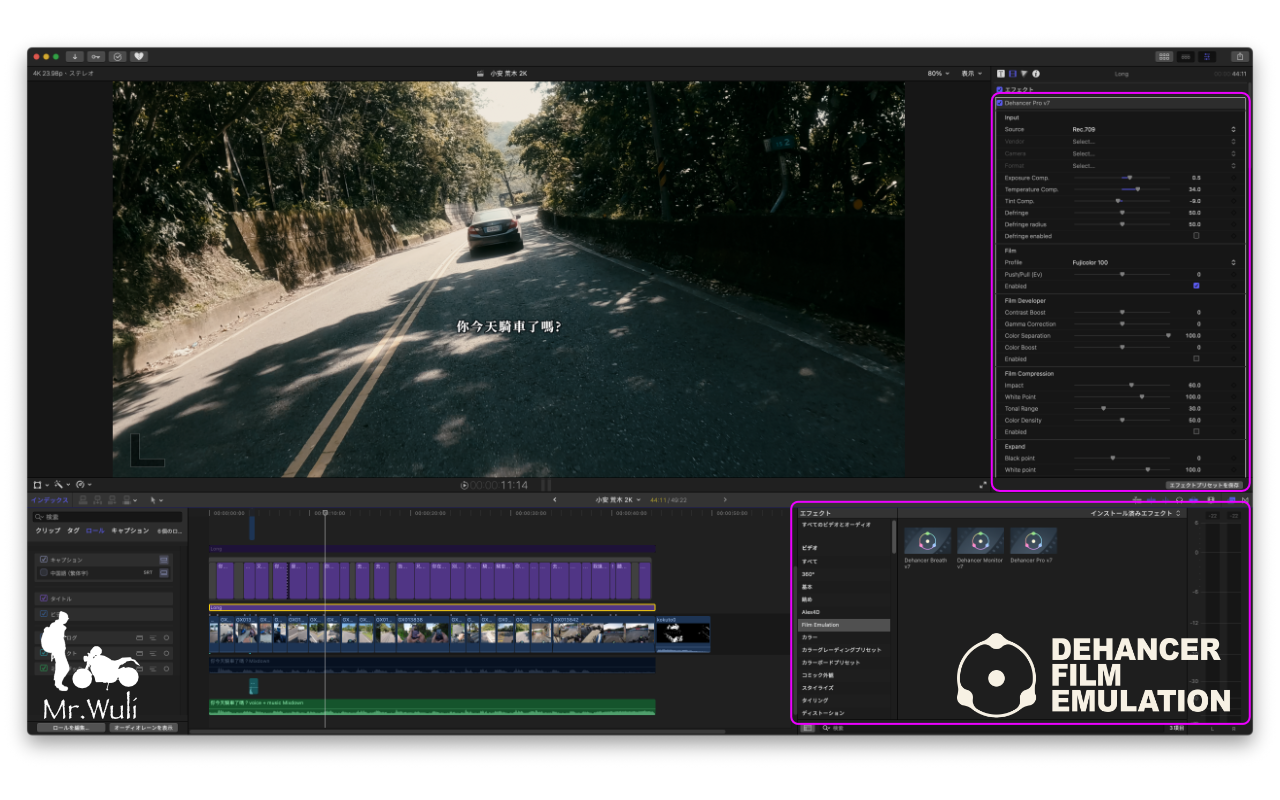


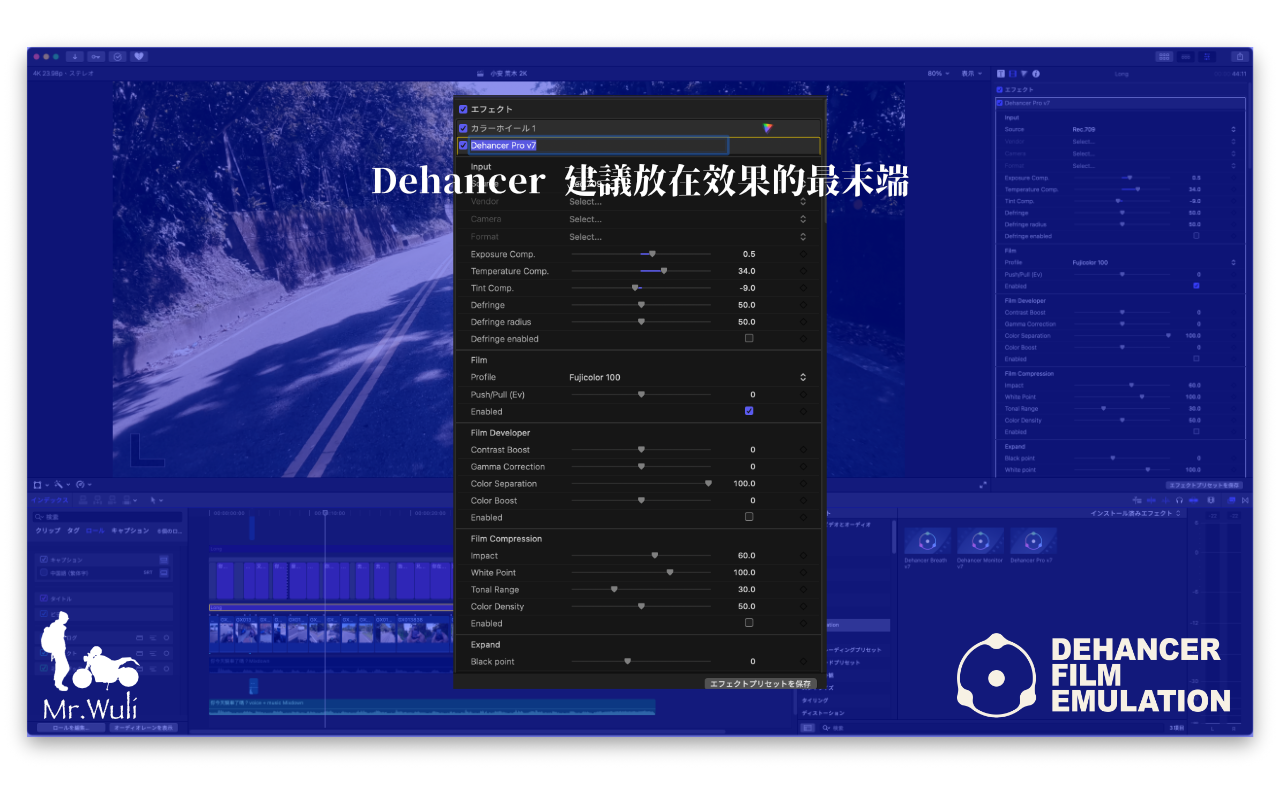
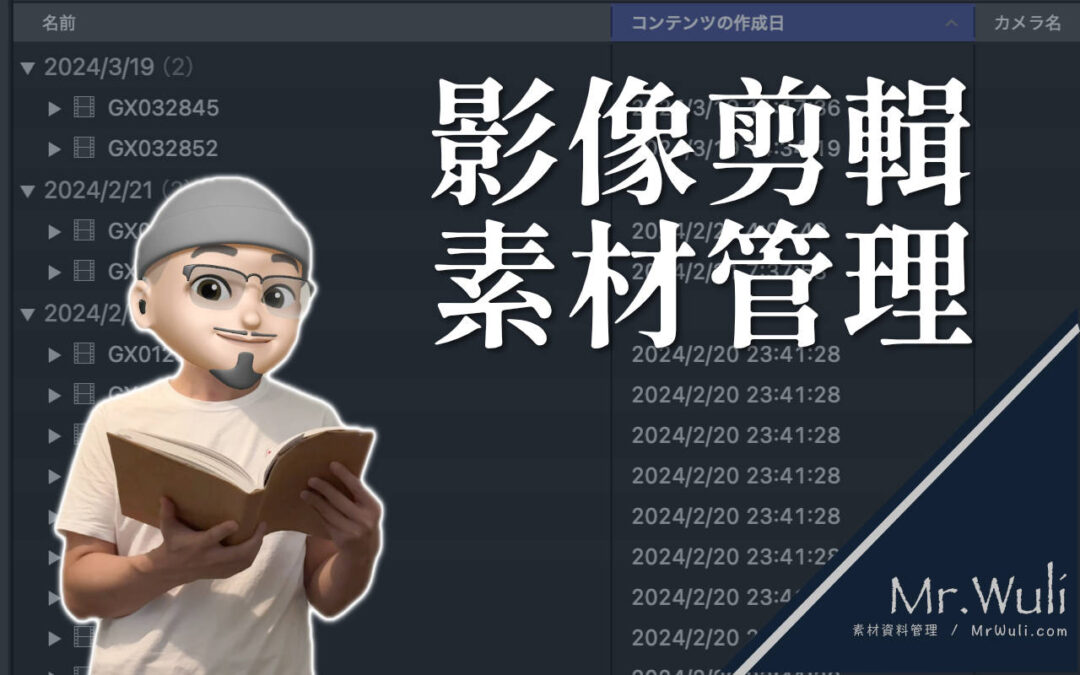
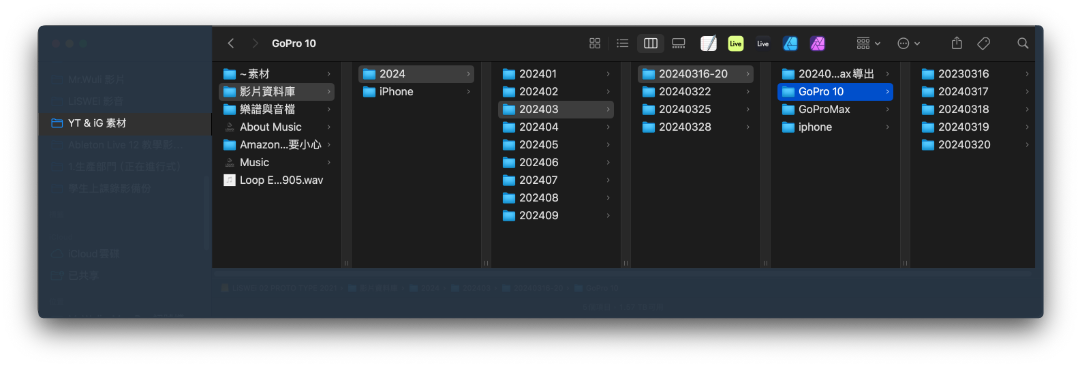
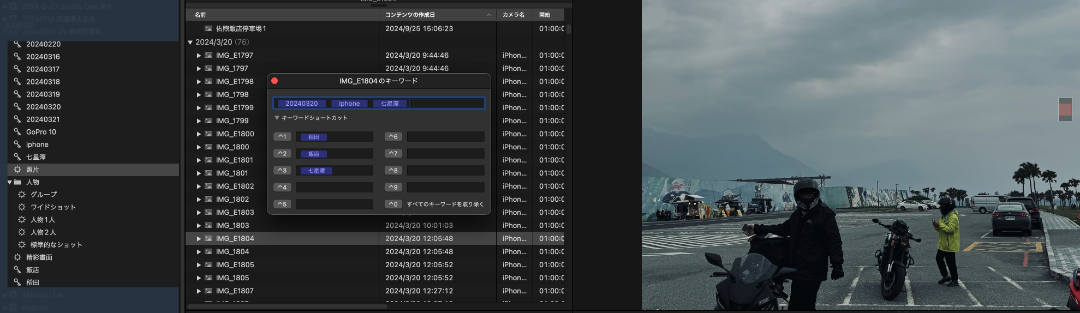


近期留言